电脑取消护眼模式 win10 设置关闭护眼模式
更新时间:2024-04-17 09:07:27作者:jiang
在现代社会中电脑已经成为我们日常生活中不可或缺的工具,长时间使用电脑对我们的眼睛造成了一定的伤害,因此很多人会选择在电脑上设置护眼模式来减轻眼睛的疲劳感。在win10系统中,取消护眼模式可能是一种需求,但是如何正确地关闭护眼模式并保护好我们的视力,是我们需要认真考虑的问题。
操作方法:
1.点击左下角的“开始菜单”-“设置”。
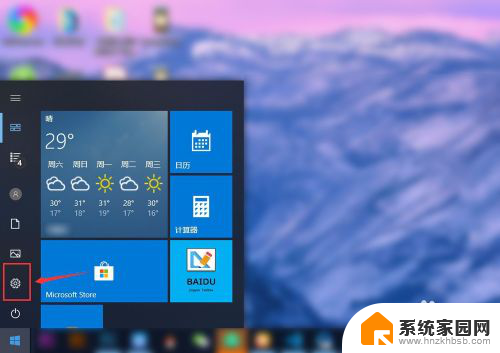
2.在“windows设置”中点击第一个“系统设置”。
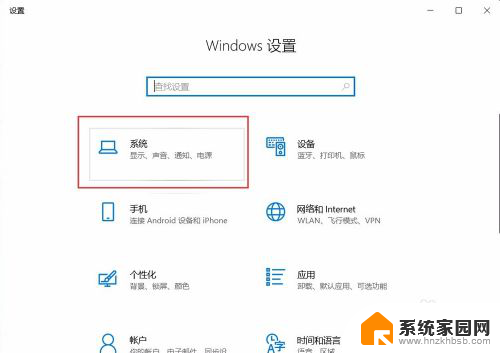
3.点击左侧的“显示”,在右侧点击“开启”夜间模式。
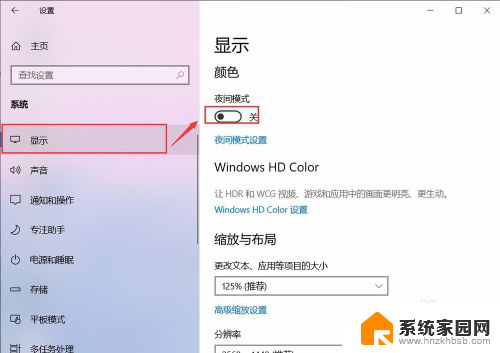
4.但是颜色并没有更改,是因为现在的时间没有到“夜间时间”。点击“夜间模式设置”。
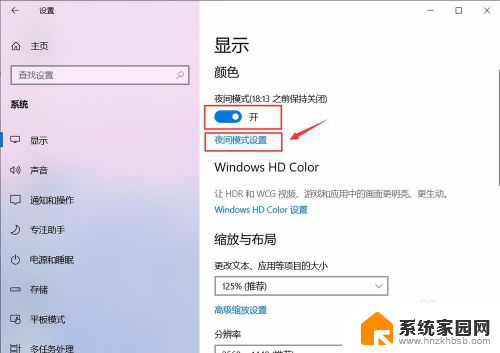
5.点击“启用”,会看到自己的屏幕会变黄色。
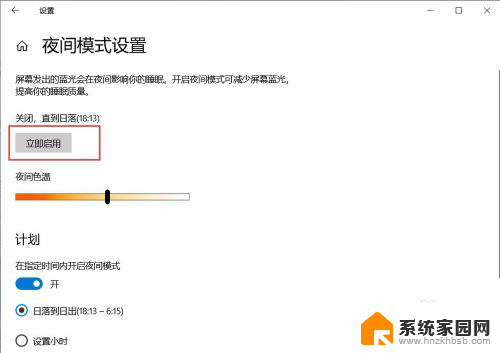
6.左右滑动“夜间色温”模块,可以更改屏幕的颜色。
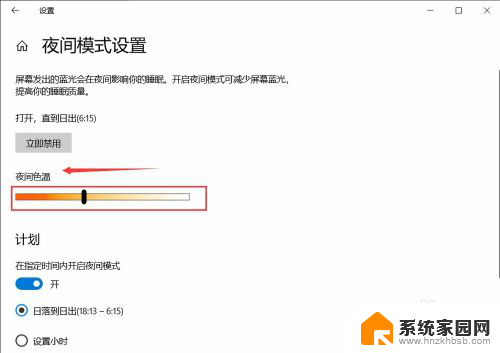
7.如果想关闭,直接点击“立即禁用”即可关闭啦。
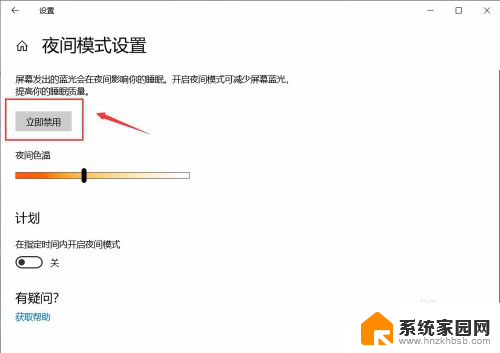
以上就是取消电脑护眼模式的全部内容,如果有任何疑问,您可以按照小编的方法来操作,希望这些信息能对大家有所帮助。
电脑取消护眼模式 win10 设置关闭护眼模式相关教程
- 电脑显示屏护眼模式怎么关闭 win10 设置护眼模式关闭方法
- win10关闭绿色护眼模式 win10 护眼模式如何设置
- 电脑护眼模式的设置 Win10电脑护眼模式设置方法
- 怎么开启电脑护眼模式 Win10电脑护眼模式设置方法
- 电脑怎么护眼模式win10 win10系统护眼模式设置步骤
- 笔记本电脑怎么调护眼模式 Win10护眼模式设置步骤
- 怎么把电脑设置为护眼模式 Win10电脑如何设置护眼模式
- 如何设置电脑的护眼模式 Win10电脑护眼模式设置步骤
- 电脑上怎么开启护眼模式 Win10电脑护眼模式设置方法
- 如何调电脑护眼模式 Win10电脑护眼模式设置指南
- 电脑网络连上但是不能上网 Win10连接网络显示无法连接但能上网的解决方法
- win10无线网密码怎么看 Win10系统如何查看已连接WiFi密码
- win10开始屏幕图标点击没反应 电脑桌面图标点击无反应
- 蓝牙耳机如何配对电脑 win10笔记本电脑蓝牙耳机配对方法
- win10如何打开windows update 怎样设置win10自动更新功能
- 需要系统管理员权限才能删除 Win10删除文件需要管理员权限怎么办
win10系统教程推荐
- 1 win10和win7怎样共享文件夹 Win10局域网共享问题彻底解决方法
- 2 win10设置桌面图标显示 win10桌面图标显示不全
- 3 电脑怎么看fps值 Win10怎么打开游戏fps显示
- 4 笔记本电脑声音驱动 Win10声卡驱动丢失怎么办
- 5 windows查看激活时间 win10系统激活时间怎么看
- 6 点键盘出现各种窗口 如何解决Win10按键盘弹出意外窗口问题
- 7 电脑屏保在哪里调整 Win10屏保设置教程
- 8 电脑连接外部显示器设置 win10笔记本连接外置显示器方法
- 9 win10右键开始菜单没反应 win10开始按钮右键点击没有反应怎么修复
- 10 win10添加中文简体美式键盘 Win10中文输入法添加美式键盘步骤